Hur man söker igenom kommentarer i Excel

Kommentarer i Excel är bra för att göra anteckningar om vissa celler, så att du kan hålla reda på ditt arbete. Om du har lagt till många kommentarer till dina kalkylblad kan det vara svårt att komma ihåg var du lägger en specifik kommentar i en kommentar.
RELATERAD: Lägg till kommentarer till Formler och celler i Excel 2013
Men , kan du söka igenom endast kommentarerna i ditt arbetsblad eller arbetsbok med den här avancerade inställningen.
Du kan starta sökningen från en cell i ditt arbetsblad. Excel fortsätter att cykla sökningen genom arbetsbladet och söka igenom alla celler. Tryck på Ctrl + F på tangentbordet för att öppna dialogrutan Sök och ersätt med fliken Sök aktiv. Klicka på "Alternativ".
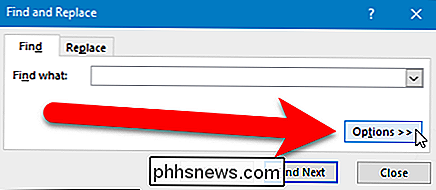
För att begränsa sökningen till enbart kommentarer, välj "Kommentarer" från rullgardinsmenyn "Sök in".
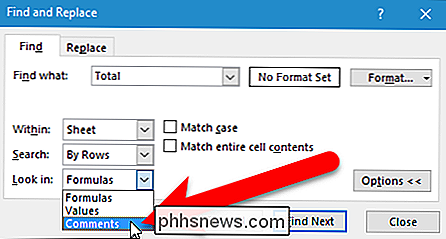
Som standard söker Excel endast det aktuella arbetsbladet. Om du vill söka igenom alla kommentarer på alla arbetsblad i din arbetsbok, välj "Arbetsbok" från rullgardinsmenyn "Inom". Klicka på "Sök nästa" för att starta sökningen.
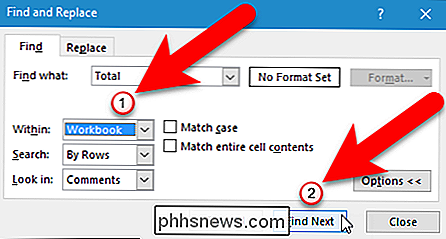
RELATERAD: Så här döljer du kommentarer, formulär, överskridande text och rader i Excel
Den första cellen med en kommentar som bifogas den som innehåller sökordet du Inmatning är markerad. Kommentaren visas inte automatiskt. Du behöver dock inte stänga dialogrutan Sök och ersätt för att visa eller redigera kommentaren på den valda cellen. Dialogrutan Sök och ersätt är en icke-modal dialogruta, vilket innebär att du kan arbeta på kalkylbladet bakom det medan dialogrutan fortfarande är öppen. Om dina kommentarer är dolda flyttar du musen över den markerade cellen för att se kommentaren.
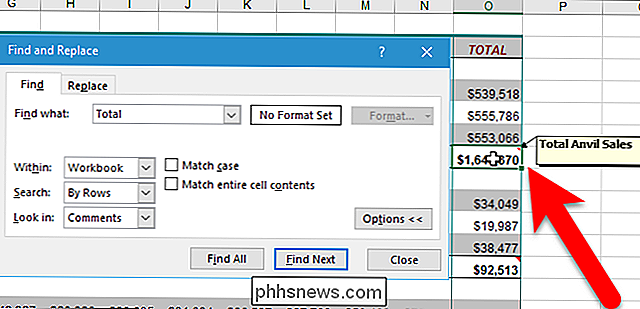
Om du vill redigera kommentaren högerklickar du på cellen och väljer "Redigera kommentar" från popupmenyn.
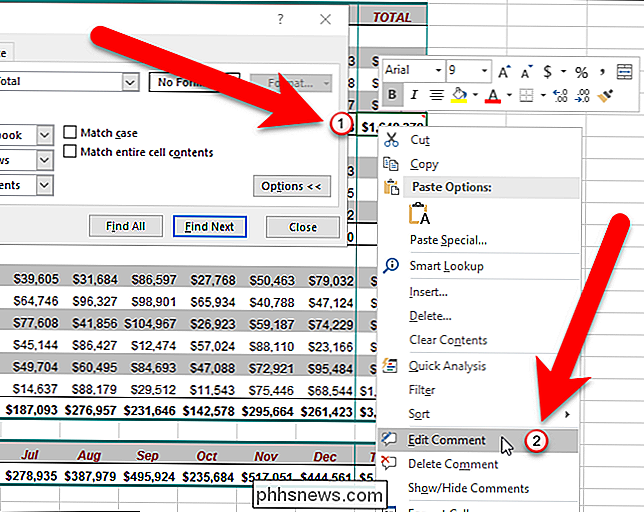
The kommentar visas (om den var gömd) och markören placeras i kommentaren, så att du kan redigera den. När du är klar med att redigera kommentaren klickar du på någon annan cell. Dina ändringar i kommentaren sparas och kommentaren är dold igen om den tidigare dolts.
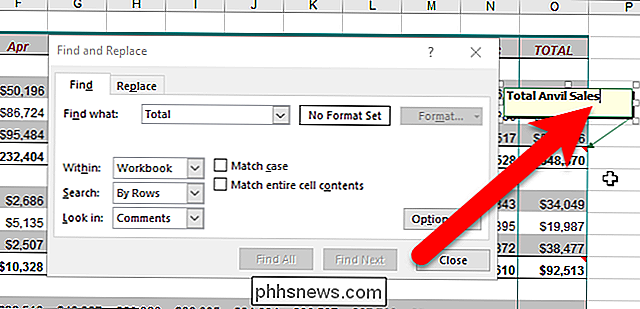
För att fortsätta att söka igenom dina kommentarer, klicka på "Sök nästa" igen i dialogrutan Sök och ersätt för att hitta nästa händelse av din sökterm. När du är klar med din sökning, klicka på "Stäng" för att stänga dialogrutan Sök och ersätt.

Så här rensar du Internet Explorer Browsingshistorik
Trots rapporter om motsatsen är Internet Explorer fortfarande mycket levande. Även om det är webbläsares andel har ständigt eroderats över tid, står det fortfarande en 15% -andel, vilket innebär att det finns en hel del personer där ute som använder den. I detta syfte är det viktigt att IE-användare vet att det inte bara lagrar det En historia av dina webbsidor och besök (som alla andra webbläsare), men du kan anpassa dina historiska inställningar.

Mer information om OneGet, Windows 10: s pakethanteringschef
Vi upptäckte nyligen OneGet, ett pakethanteringsramverk som ingår i PowerShell och Windows 10. Vi har lärt oss mycket mer om OneGet och dess framtid sedan dess. OneGet var ursprungligen en produkt från Open Source Technology Center på Microsoft. Det är inte bara inspirerat av Linux-paketansvariga för öppen källkod, OneGet själv är också öppen källkod.



